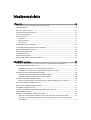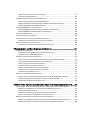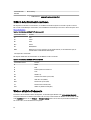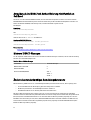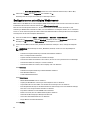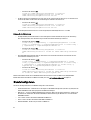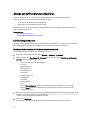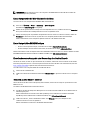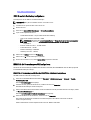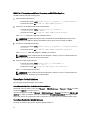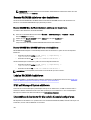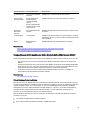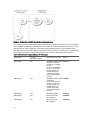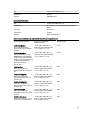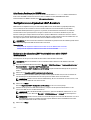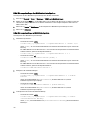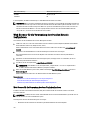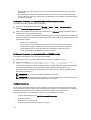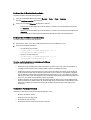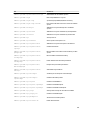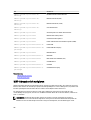Dell iDRAC7 Version 1.40.40 Benutzerhandbuch
- Typ
- Benutzerhandbuch

Integrated Dell Remote Access Controller 7 (iDRAC7)
Version 1.40.40 – Benutzerhandbuch

Anmerkungen, Vorsichtshinweise und
Warnungen
ANMERKUNG: Eine ANMERKUNG liefert wichtige Informationen, mit denen Sie den Computer besser einsetzen
können.
VORSICHT: Ein VORSICHTSHINWEIS macht darauf aufmerksam, dass bei Nichtbefolgung von Anweisungen eine
Beschädigung der Hardware oder ein Verlust von Daten droht, und zeigt auf, wie derartige Probleme vermieden
werden können.
WARNUNG: Durch eine WARNUNG werden Sie auf Gefahrenquellen hingewiesen, die materielle Schäden,
Verletzungen oder sogar den Tod von Personen zur Folge haben können.
©
2013 Dell Inc.
In diesem Text verwendete Marken:
Dell
™
, das Dell Logo,
Dell Boomi
™
,
Dell Precision
™
,
OptiPlex
™
,
Latitude
™
,
PowerEdge
™
,
PowerVault
™
,
PowerConnect
™
,
OpenManage
™
,
EqualLogic
™
,
Compellent,
™
KACE
™
,
FlexAddress
™
,
Force10
™
und
Vostro
™
sind
Marken von Dell Inc.
Intel
®
,
Pentium
®
,
Xeon
®
,
Core
®
und
Celeron
®
sind eingetragene Marken der Intel Corporation in den USA und
anderen Ländern.
AMD
®
ist eine eingetragene Marke und
AMD Opteron
™
,
AMD Phenom
™
und
AMD Sempron
™
sind Marken von
Advanced Micro Devices, Inc.
Microsoft
®
,
Windows
®
,
Windows Server
®
,
Internet Explorer
®
,
MS-DOS
®
,
Windows Vista
®
und
Active Directory
®
sind Marken oder eingetragene Marken der Microsoft Corporation in den USA und/oder anderen Ländern.
Red Hat
®
und
Red Hat
®
Enterprise Linux
®
sind eingetragene Marken von Red Hat, Inc. in den USA und/oder anderen Ländern.
Novell
®
und
SUSE
®
sind eingetragene Marken von Novell Inc. in den USA und anderen Ländern.
Oracle
®
ist eine eingetragene Marke von Oracle
Corporation und/oder ihren Tochterunternehmen.
Citrix
®
,
Xen
®
,
XenServer
®
und
XenMotion
®
sind eingetragene Marken oder Marken
von Citrix Systems, Inc. in den USA und/oder anderen Ländern.
VMware
®
,
vMotion
®
,
vMotion
®
,
vCenter SRM
™
und
vSphere
®
sind
eingetragene Marken oder Marken von VMWare, Inc. in den USA oder anderen Ländern.
IBM
®
ist eine eingetragene Marke von
International Business Machines Corporation.
2013 - 06
Rev. A00

Inhaltsverzeichnis
1 Übersicht.................................................................................................................................... 13
Vorteile der Verwendung von iDRAC7 mit Lifecycle-Controller............................................................................. 13
Wichtige Funktionen...............................................................................................................................................14
Was ist neu in dieser Version?............................................................................................................................... 15
Verwendung des Benutzerhandbuchs................................................................................................................... 16
Unterstützte Web-Browser.....................................................................................................................................16
Lizenzenverwaltung ...............................................................................................................................................17
Lizenztypen.......................................................................................................................................................17
Lizenzen anfordern...........................................................................................................................................17
Lizenzvorgänge.................................................................................................................................................17
Lizenzierbare Funktionen in iDRAC7.......................................................................................................................19
Schnittstellen und Protokoll für den Zugriff auf iDRAC7.........................................................................................21
iDRAC7-Schnittstelleninformationen......................................................................................................................24
Weitere nützliche Dokumente................................................................................................................................ 24
Social Media-Referenz...........................................................................................................................................25
Kontaktaufnahme mit Dell.......................................................................................................................................26
Zugriff auf Dokumente der Dell Support-Website..................................................................................................26
2 Bei iDRAC7 anmelden...............................................................................................................27
Anmelden als lokaler Benutzer, Active Directory-Benutzer oder LDAP-Benutzer bei iDRAC7............................. 27
Anmeldung beim iDRAC7 mit Smart Card...............................................................................................................28
Bei iDRAC7 über eine Smart Card als lokaler Benutzer anmelden..................................................................28
Bei iDRAC7 über eine Smart Card als Active Directory-Benutzer anmelden.................................................. 29
Bei iDRAC7 über die einmalige Anmeldung anmelden ..........................................................................................30
Bei iDRAC7 SSO über die iDRAC7-Web-Schnittstelle anmelden.....................................................................30
Bei iDRAC7 SSO über die CMC-Web-Schnittstelle anmelden.........................................................................30
Über Remote-RACADM auf iDRAC7 zugreifen....................................................................................................... 30
Zertifizierungsstellenzertifikat für die Verwendung von Remote-RACADM auf Linux validieren....................31
Über lokalen RACADM auf iDRAC7 zugreifen........................................................................................................ 31
Über Firmware-RACADM auf iDRAC7 zugreifen.................................................................................................... 31
Über SMCLP auf iDRAC7 zugreifen........................................................................................................................ 31
Anmeldung beim iDRAC7 mit Authentifizierung mit öffentlichem Schlüssel..........................................................32
Mehrere iDRAC7-Sitzungen....................................................................................................................................32
Ändern des standardmäßigen Anmeldungskennworts..........................................................................................32
Ändern des standardmäßigen Anmeldekennworts unter Verwendung von Web-Schnittstelle.....................33
Ändern eines in den Standardeinstellungen festgelegten Anmeldungskennworts unter Verwendung
von RACADM....................................................................................................................................................33

Ändern des standardmäßigen Anmeldekennworts unter Verwendung des Dienstprogramms für
iDRAC-Einstellungen ....................................................................................................................................... 33
Aktivieren oder Deaktivieren der standardmäßigen Kennwortwarnungsmeldung ...............................................34
Aktivieren oder Deaktivieren einer standardmäßigen Kennwortwarnungsmeldung unter Verwendung
der Web-Schnittstelle...................................................................................................................................... 34
Aktivieren oder Deaktivieren der Warnungsmeldung zum Ändern des standardmäßigen
Anmeldungskennworts unter Verwendung von RACADM.............................................................................. 34
3 Managed System und Management Station einrichten.....................................................35
iDRAC7-IP-Adresse einrichten............................................................................................................................... 35
iDRAC-IP-Adresse über das Dienstprogramm für die iDRAC-Einstellungen einrichten..................................36
iDRAC7-IP-Adresse über die CMC-Web-Schnittstelle einrichten...................................................................39
Auto-Ermittlung aktivieren............................................................................................................................... 40
Management Station einrichten.............................................................................................................................40
Per Remote auf iDRAC7 zugreifen....................................................................................................................41
Managed System einrichten...................................................................................................................................41
Einstellungen für lokales Administratorkonto ändern......................................................................................42
Standort für das Managed System einrichten.................................................................................................42
Systemleistung und Stromverbrauch optimieren.............................................................................................43
Konfigurieren von unterstützten Webbrowsers..................................................................................................... 44
iDRAC7 zur Liste vertrauenswürdiger Domänen hinzufügen...........................................................................46
Weiße Liste-Funktion in Firefox deaktivieren...................................................................................................46
Lokalisierte Versionen der Webschnittstelle anzeigen....................................................................................47
Aktualisieren der Gerätefirmware..........................................................................................................................47
Herunterladen der Gerätefirmware................................................................................................................. 48
Aktualisieren der Gerätefirmware über die iDRAC7-Web-Schnittstelle..........................................................48
Aktualisieren der Gerätefirmware über RACADM...........................................................................................49
Firmware über die CMC-Web-Schnittstelle aktualisieren...............................................................................49
Firmware über DUP aktualisieren.................................................................................................................... 49
Firmware über Remote-RACADM aktualisieren.............................................................................................. 50
Firmware über die Lifecycle-Controller-Remote-Dienste aktualisieren..........................................................50
Anzeigen und Verwalten von gestuften Aktualisierungen..................................................................................... 50
Anzeigen und Verwalten gestufter Aktualisierungen unter Verwendung der iDRAC7 Web-Schnittstelle......50
Anzeigen und Verwalten gestufter Aktualisierungen unter Verwendung von RACADM................................ 51
Rollback der iDRAC7-Firmware durchführen......................................................................................................... 51
Rollback für die Firmware über die iDRAC7-Web-Schnittstelle durchführen..................................................51
Rollback der Firmware über die CMC-Web-Schnittstelle durchführen...........................................................52
Rollback der Firmware über RACADM durchführen........................................................................................52
Rollback der Firmware über Lifecycle-Controller durchführen.......................................................................52
Rollback der Firmware über die Remote-Dienste für den Lifecycle Controller durchführen.......................... 52
iDRAC7 wiederherstellen................................................................................................................................. 52
TFTP-Server verwenden.................................................................................................................................. 53

Sichern und Wiederherstellen eines Serverprofils................................................................................................53
Sichern des Serverprofils unter Verwendung der iDRAC7-Web-Schnittstelle............................................... 53
Sichern des Serverprofils unter Verwendung von RACADM...........................................................................54
Sichern des Serverprofils unter Verwendung der iDRAC7-Web-Schnittstelle............................................... 54
Wiederherstellen des Serverprofils unter Verwendung von RACADM...........................................................54
Sequenz für den Wiederherstellungsvorgang................................................................................................. 54
iDRAC7 über andere Systemverwaltungs-Tools überwachen...............................................................................55
4 iDRAC7 konfigurieren............................................................................................................... 57
iDRAC7-Informationen anzeigen............................................................................................................................ 58
iDRAC7-Informationen über die Web-Schnittstelle anzeigen..........................................................................58
iDRAC7-Informationen über RACADM anzeigen............................................................................................. 58
Netzwerkeinstellungen ändern.............................................................................................................................. 59
Netzwerkeinstellungen über die Web-Schnittstelle ändern............................................................................59
Netzwerkeinstellungen über einen lokalen RACADM ändern.........................................................................59
IP-Filterung und IP-Blockierung konfigurieren................................................................................................60
Dienste konfigurieren............................................................................................................................................. 62
Services unter Verwendung der Webschnittstelle konfigurieren................................................................... 63
Dienste über RACADM konfigurieren.............................................................................................................. 63
Anzeige auf der Frontblende konfigurieren............................................................................................................64
LCD-Einstellung konfigurieren..........................................................................................................................64
LED-Einstellung für die System-ID konfigurieren.............................................................................................65
Das Konfigurieren von Zeitzone und NTP...............................................................................................................66
Konfigurieren von Zeitzone und NTP unter Verwendung der iDRAC- Web-Schnittstelle............................... 66
Konfigurieren von Zeitzone und NTP unter Verwendung von RACADM......................................................... 66
Erstes Startlaufwerk einstellen.............................................................................................................................. 66
Erstes Startgerät über die Web-Schnittstelle einrichten.................................................................................67
Erstes Startgerät über RACADM festlegen......................................................................................................67
Einstellen des ersten Startgeräts unter Verwendung der virtuellen Konsole..................................................67
Bildschirm „Letzter Absturz“ aktivieren...........................................................................................................67
Aktivieren oder Deaktivieren des Betriebssystems zum iDRAC-Passthrough.......................................................68
Aktivieren und Deaktivieren des Betriebssystems zum iDRAC-Passthrough unter Verwendung der
Web-Schnittstelle............................................................................................................................................ 70
Aktivieren und Deaktivieren des Betriebssystems zum iDRAC-Passthrough unter Verwendung von
RACADM.......................................................................................................................................................... 70
Aktivieren oder Deaktivieren des Betriebssystems zum iDRAC-Passthrough unter Verwendung des
Dienstprogramms für iDRAC-Einstellungen.....................................................................................................70
Zertifikate abrufen.................................................................................................................................................. 71
SSL-Serverzertifikate....................................................................................................................................... 71
Neue Zertifikatsignierungsanforderung erstellen............................................................................................72
Serverzertifikat hochladen...............................................................................................................................73
Serverzertifikat anzeigen................................................................................................................................. 74

Hochladen eines benutzerdefinierten Signaturzertifikats............................................................................... 74
Benutzerdefiniertes SSL-Zertifikat Signierungszertifikat herunterladen ........................................................75
Benutzerdefiniertes SSL-Zertifikat Signierungszertifikat löschen...................................................................75
Mehrere iDRAC7s über RACADM konfigurieren....................................................................................................75
iDRAC7-Konfigurationsdatei erstellen............................................................................................................. 76
Parsing-Regeln.................................................................................................................................................77
iDRAC7-IP-Adresse ändern..............................................................................................................................78
Zugriff zum Ändern der iDRAC7-Konfigurationseinstellungen auf einem Host-System deaktivieren....................79
5 Informationen zu iDRAC7 und zum Managed System anzeigen....................................... 81
Zustand und Eigenschaften des Managed System anzeigen.................................................................................81
System-Bestandsaufnahme anzeigen....................................................................................................................81
Sensorinformationen anzeigen...............................................................................................................................82
Das System auf Frischlufttauglichkeit prüfen.........................................................................................................84
Temperaturverlaufsdaten anzeigen........................................................................................................................84
Temperaturdatenverlauf mit der iDRAC7-Weboberfläche anzeigen...............................................................85
Temperaturdatenverlauf über RACADM anzeigen.......................................................................................... 85
Bestandsaufnahme für Speichergeräte erstellen und Speichergeräte überwachen............................................85
Speichergeräte über die Web-Schnittstelle überwachen...............................................................................86
Speichergerät über RACADM überwachen.....................................................................................................86
Bestandsaufnahme für Netzwerkgeräte erstellen und Netzwerkgeräte überwachen..........................................86
Netzwerkgeräte über die Web-Schnittstelle überwachen..............................................................................87
Netzwerkgeräte über RACADM überwachen..................................................................................................87
Bestandsaufnahme und Überwachung von FC-HBA-Geräten...............................................................................87
FC-HBA-Geräte mit der Web-Schnittstelle überwachen.................................................................................87
Überwachung von FC-HBA-Geräten unter Verwendung von RACADM..........................................................88
Verbindungen der FlexAddress-Mezzanine-Kartenarchitektur anzeigen..............................................................88
iDRAC7-Sitzungen anzeigen oder beenden............................................................................................................88
iDRAC7-Sitzungen über die Web-Schnittstelle beenden.................................................................................89
iDRAC7-Sitzungen über RACADM beenden.....................................................................................................89
6 iDRAC7-Kommunikation einrichten........................................................................................91
Mit iDRAC7 über eine serielle Verbindung über ein DB9-Kabel kommunizieren................................................... 92
BIOS für serielle Verbindung konfigurieren.....................................................................................................93
Serielle RAC-Verbindung aktivieren.................................................................................................................93
Grundlegenden seriellen IPMI-Verbindungs- und -Terminalmodus aktivieren...............................................93
Von der seriellen RAC-Verbindung auf die serielle Konsolenverbindung bei Verwendung eines DB9-
Kabels umschalten................................................................................................................................................. 96
Von der seriellen Konsole auf die serielle RAC-Verbindung umschalten........................................................96
Von der seriellen RAC-Verbindung auf die serielle Konsole umschalten........................................................96
Mit iDRAC7 über IPMI SOL kommunizieren............................................................................................................96
BIOS für serielle Verbindung konfigurieren.....................................................................................................97

iDRAC7 für die Verwendung von SOL konfigurieren........................................................................................97
Unterstütztes Protokoll aktivieren....................................................................................................................98
Mit iDRAC7 mithilfe von IPMI über LAN kommunizieren......................................................................................102
IPMI über LAN über die Web-Schnittstelle konfigurieren.............................................................................103
IPMI über LAN über das Dienstprogramm für die iDRAC-Einstellungen konfigurieren................................ 103
IPMI über LAN mithilfe von RACADM konfigurieren..................................................................................... 103
Remote-RACADM aktivieren oder deaktivieren...................................................................................................104
Remote-RACADM über die Web-Schnittstelle aktivieren oder deaktivieren................................................ 104
Remote-RACADM über RACADM aktivieren oder deaktivieren....................................................................104
Lokalen RACADM deaktivieren............................................................................................................................ 104
IPMI auf Managed System aktivieren..................................................................................................................104
Linux während des Starts für die serielle Konsole konfigurieren........................................................................ 104
Anmeldung an der virtuellen Konsole nach dem Start aktivieren..................................................................105
Unterstützte SSH-Verschlüsselungsschemas......................................................................................................106
Authentifizierung über öffentlichen Schlüssel für SSH verwenden.............................................................. 106
7 Benutzerkonten und Berechtigungen konfigurieren.........................................................111
Lokale Benutzer konfigurieren..............................................................................................................................111
Lokale Benutzer über die iDRAC7-Web-Schnittstelle konfigurieren............................................................. 111
Lokale Benutzer über RACADM konfigurieren...............................................................................................112
Konfigurieren von Active Directory-Benutzern.................................................................................................... 114
Voraussetzungen zur Verwendung der Active Directory-Authentifizierung des iDRAC7..............................115
Unterstützte Active Directory-Authentifizierungsmechanismen...................................................................117
Übersicht des Standardschema-Active Directory.........................................................................................117
Active Directory-Standardschema konfigurieren..........................................................................................119
Übersicht des Active Directory mit erweitertem Schema............................................................................. 122
Active Directory mit erweitertem Schema konfigurieren..............................................................................124
Active Directory-Einstellungen testen........................................................................................................... 133
Konfigurieren von allgemeinen LDAP-Benutzern.................................................................................................134
Konfiguration des allgemeinen LDAP-Verzeichnisdienstes mit der iDRAC7-Webschnittstelle.................... 134
Konfiguration des allgemeinen LDAP-Verzeichnisdienstes mittels RACADM...............................................135
Einstellungen für LDAP-Verzeichnisdienst testen......................................................................................... 135
8 iDRAC7 für die einfache Anmeldung oder Smart Card-Anmeldung konfigurieren......137
Voraussetzungen für die einmalige Active Directory-Anmeldung oder die Smart Card-Anmeldung..................137
iDRAC7 als einen Computer in der Active Directory-Stammdomäne registrieren.........................................138
Kerberos Keytab-Datei generieren................................................................................................................138
Active Directory-Objekte erstellen und Berechtigungen bereitstellen......................................................... 139
Browser zum Aktivieren der Active Directory-SSO konfigurieren.................................................................139
iDRAC7-SSO-Anmeldung für Active Directory-Benutzer konfigurieren...............................................................140
iDRAC7-SSO-Anmeldung für Active Directory-Benutzer über die Web-Schnittstelle konfigurieren............140
iDRAC7 SSO-Anmeldung für Active Directory-Benutzer über RACADM konfigurieren................................ 140

iDRAC7-Smart Card-Anmeldung für lokale Benutzer konfigurieren.....................................................................141
Smart Card-Benutzerzertifikat hochladen......................................................................................................141
Vertrauenswürdiges Zertifizierungsstellenzertifikat für Smart Card hochladen........................................... 141
iDRAC7-Smart-Card-Anmeldung für Active Directory-Benutzer konfigurieren...................................................142
Smart Card-Anmeldung aktivieren oder deaktivieren..........................................................................................142
Smart Card-Anmeldung über die Web-Schnittstelle aktivieren oder deaktivieren....................................... 143
Smart Card-Anmeldung über RACADM aktivieren oder deaktivieren...........................................................143
Smart Card-Anmeldung über das Dienstprogramm für die iDRAC-Einstellungen aktivieren oder
deaktivieren....................................................................................................................................................143
9 iDRAC7 für das Versenden von Warnungen konfigurieren..............................................145
Warnungen aktivieren und deaktivieren.............................................................................................................. 145
Warnungen über die Web-Schnittstelle aktivieren oder deaktivieren..........................................................146
Warnungen über RACADM aktivieren oder deaktivieren..............................................................................146
Warnungen über das Dienstprogramm für iDRAC-Einstellungen aktivieren oder deaktivieren....................146
Warnungen filtern ................................................................................................................................................146
Warnungen über die iDRAC7-Web-Schnittstelle filtern................................................................................ 146
Warnungen über RACADM filtern..................................................................................................................147
Ereigniswarnungen einrichten............................................................................................................................. 147
Ereigniswarnungen über die Web-Schnittstelle einrichten...........................................................................147
Ereigniswarnungen über RACADM einrichten.............................................................................................. 148
Alarmwiederholungsereignis einrichten..............................................................................................................148
Alarmwiederholungsereignis über die iDRAC7-Weboberfläche einrichten..................................................148
Alarmwiederholungsereignisse über RACADM einrichten........................................................................... 148
Ereignismaßnahmen festlegen.............................................................................................................................149
Ereignismaßnahmen über die Web-Schnittstelle einrichten.........................................................................149
Ereignismaßnahmen über RACADM einrichten.............................................................................................149
Einstellungen für E-Mail-Warnungs-SNMP-Trap oder IPMI-Trap konfigurieren................................................149
IP-basierte Warnziele konfigurieren..............................................................................................................150
Konfigurieren von E-Mail-Benachrichtigungen.............................................................................................151
Konfigurieren von WS-Ereignisauslösung............................................................................................................153
IDs für Warnungsmeldung....................................................................................................................................154
10 Protokolle verwalten.............................................................................................................157
Systemereignisprotokoll anzeigen........................................................................................................................157
Systemereignisprotokoll über die Web-Schnittstelle anzeigen.....................................................................157
Systemereignisprotokoll über RACADM anzeigen.........................................................................................157
Anzeigen des Systemereignisprotokolls unter Verwendung des Dienstprogramms für die iDRAC-
Einstellungen..................................................................................................................................................158
Lifecycle-Protokoll anzeigen ............................................................................................................................... 158
Lifecycle-Protokoll über die Web-Schnittstelle anzeigen............................................................................. 158
Lifecycle-Protokoll über RACADM anzeigen................................................................................................. 159

Arbeitsanmerkungen hinzufügen..........................................................................................................................159
Remote-Systemprotokollierung konfigurieren......................................................................................................159
Remote-System-Protokollierung über die Web-Schnittstelle konfigurieren.................................................160
Remote-Systemanmeldung über RACADM konfigurieren.............................................................................160
11 Stromversorgung überwachen und verwalten................................................................161
Stromversorgung überwachen.............................................................................................................................161
Stromversorgung über die Web-Schnittstelle überwachen..........................................................................161
Stromversorgung über RACADM überwachen..............................................................................................162
Stromsteuerungsvorgänge ausführen..................................................................................................................162
Stromsteuerungsvorgänge über die Web-Schnittstelle ausführen...............................................................162
Stromsteuerungsvorgänge über RACADM ausführen...................................................................................162
Strombegrenzung................................................................................................................................................. 162
Strombegrenzung bei Blade-Servern.............................................................................................................163
Strombegrenzungsrichtlinie anzeigen und konfigurieren..............................................................................163
Netzteiloptionen konfigurieren............................................................................................................................. 164
Netzteiloptionen über die Web-Schnittstelle konfigurieren.......................................................................... 165
Netzteiloptionen über RACADM konfigurieren..............................................................................................165
Netzteiloptionen über das Dienstprogramm für die iDRAC-Einstellungen konfigurieren..............................165
Netzschalter aktivieren oder deaktivieren........................................................................................................... 166
12 Virtuelle Konsole konfigurieren und verwenden............................................................. 167
Unterstützte Bildschirmauflösungen und Bildwiederholfrequenzen....................................................................167
Web-Browser für die Verwendung der virtuellen Konsole konfigurieren............................................................168
Web-Browser für die Verwendung des Java-Plugin konfigurieren.............................................................. 168
IE für die Verwendung des ActiveX-Plugin konfigurieren............................................................................. 169
Zertifizierungsstellenzertifikate auf die Management Station importieren................................................... 170
Virtuelle Konsole konfigurieren............................................................................................................................ 171
Virtuelle Konsole über die Web-Schnittstelle konfigurieren......................................................................... 172
Virtuelle Konsole über RACADM konfigurieren............................................................................................. 172
Vorschau der virtuellen Konsole.......................................................................................................................... 172
Virtuelle Konsole starten...................................................................................................................................... 172
Virtuelle Konsole über die Web-Schnittstelle starten....................................................................................173
Virtuelle Konsole über URL starten................................................................................................................174
Viewer für virtuelle Konsole verwenden.............................................................................................................. 174
Mauszeiger synchronisieren..........................................................................................................................175
Alle Tastenanschläge über die virtuelle Konsole führen...............................................................................175
13 Virtuelle Datenträger verwalten.........................................................................................179
Unterstützte Laufwerke und Geräte......................................................................................................................180
Virtuellen Datenträger konfigurieren....................................................................................................................180
Virtuelle Datenträger über die iDRAC7-Web-Schnittstelle konfigurieren..................................................... 180

Virtuelle Datenträger über RACADM konfigurieren.......................................................................................181
Virtuelle Datenträger über das Dienstprogramm für die iDRAC-Einstellungen konfigurieren.......................181
Status des verbundenen Datenträgers und Systemantwort..........................................................................181
Auf virtuellen Datenträger zugreifen.................................................................................................................... 181
Virtuellen Datenträger über die virtuelle Konsole starten............................................................................. 181
Virtuellen Datenträger ohne virtuelle Konsole starten.................................................................................. 182
Images von virtuellen Datenträgern hinzufügen............................................................................................183
Images von virtuellen Datenträgern entfernen..............................................................................................183
Details zum virtuellen Gerät anzeigen............................................................................................................183
USB-Gerät zurücksetzen................................................................................................................................183
Virtuelles Laufwerk zuordnen........................................................................................................................ 184
Zuordnung für virtuelles Laufwerk aufheben.................................................................................................184
Startreihenfolge über das BIOS festlegen............................................................................................................185
Einmalstart für virtuelle Datenträger aktivieren................................................................................................... 185
14 VMCLI-Dienstprogramm installieren und verwenden.................................................... 187
VMCLI installieren.................................................................................................................................................187
VMCLI-Dienstprogramm ausführen......................................................................................................................187
VMCLI-Syntax.......................................................................................................................................................188
VMCLI-Befehle für den Zugriff auf virtuelle Datenträger ..............................................................................188
VMCLI: Betriebssystem-Shell-Optionen ........................................................................................................189
15 vFlash SD-Karte verwalten..................................................................................................191
vFlash SD-Karten-Konfiguration...........................................................................................................................191
Eigenschaften der vFlash-SD-Karte anzeigen............................................................................................... 191
Aktivieren oder Deaktivieren der vFlash-Funktionalität.................................................................................192
vFlash SD-Karte initialisieren.........................................................................................................................193
Aktuellen Status über RACADM abrufen.......................................................................................................194
vFlash-Partitionen verwalten................................................................................................................................194
Leere Partition erstellen.................................................................................................................................194
Partition unter Verwendung einer Imagedatei erstellen............................................................................... 195
Partition formatieren...................................................................................................................................... 196
Verfügbare Partitionen anzeigen................................................................................................................... 197
Partition modifizieren..................................................................................................................................... 197
Partitionen verbinden oder trennen...............................................................................................................198
Vorhandene Partitionen löschen....................................................................................................................199
Partitionsinhalte herunterladen..................................................................................................................... 200
Zu einer Partition starten............................................................................................................................... 201
16 SMCLP verwenden............................................................................................................... 203
System-Verwaltungsfunktionen über SMCLP...................................................................................................... 203
SMCLP-Befehle ausführen...................................................................................................................................203

iDRAC7 SMCLP-Syntax.........................................................................................................................................204
MAP-Adressbereich navigieren...........................................................................................................................206
Verb „show“ verwenden...................................................................................................................................... 207
Option -display verwenden............................................................................................................................ 207
Option -level verwenden................................................................................................................................207
Option -output verwenden............................................................................................................................. 207
Anwendungsbeispiele.......................................................................................................................................... 207
Server-Energieverwaltung.............................................................................................................................208
SEL-Verwaltung..............................................................................................................................................208
MAP-Zielnavigation........................................................................................................................................209
17 Betriebssysteme bereitstellen............................................................................................211
Betriebssystem mittels VMCLI bereitstellen ........................................................................................................211
Betriebssystem über eine Remote-Dateifreigabe bereitstellen...........................................................................213
Verwalten der Remote-Dateifreigabe (Remote File Share)........................................................................... 213
Remote-Dateifreigabe über die Web-Schnittstelle konfigurieren.................................................................214
Remote-Dateifreigabe über RACADM konfigurieren.....................................................................................214
Betriebssystem über virtuelle Datenträger bereitstellen.....................................................................................215
Betriebssystem über mehrere Festplatten bereitstellen................................................................................216
Integriertes Betriebssystem auf SD-Karte bereitstellen...................................................................................... 216
SD-Modul und Redundanz im BIOS aktivieren...............................................................................................216
18 Fehler auf Managed System über iDRAC7 beheben.......................................................219
Diagnosekonsole verwenden............................................................................................................................... 219
POST-Codes anzeigen.......................................................................................................................................... 219
Videos zum Startvorgang und zur Absturzerfassung anzeigen............................................................................220
Protokolle anzeigen.............................................................................................................................................. 220
Bildschirm „Letzter Systemabsturz“ anzeigen.....................................................................................................220
Status der Anzeige auf der Frontblende anzeigen............................................................................................... 220
Status der LC-Anzeige auf der Frontblende des Systems anzeigen.............................................................. 221
Status der LE-Anzeige auf der Frontblende des Systems anzeigen.............................................................. 221
Anzeigen für Hardwareprobleme......................................................................................................................... 222
Systemzustand anzeigen...................................................................................................................................... 222
Serverstatusbildschirm auf Fehlermeldungen überprüfen...................................................................................223
iDRAC7 neu starten...............................................................................................................................................223
iDRAC7 über die iDRAC7-Web-Schnittstelle zurücksetzen........................................................................... 223
iDRAC7 über RACADM zurücksetzen.............................................................................................................223
Zurücksetzen des iDRAC7 auf die Werkeinstellungen.........................................................................................223
Zurücksetzen von iDRAC7 auf die Standardwerkseinstellungen unter Verwendung der iDRAC7-Web-
Schnittstelle
................................................................................................................................................... 223
iDRAC7 mithilfe des Dienstprogramms für iDRAC-Einstellungen auf Werkseinstellungen zurücksetzen.....224

19 Häufig gestellte Fragen........................................................................................................225
System-Ereignisprotokoll......................................................................................................................................225
Netzwerksicherheit...............................................................................................................................................225
Active Directory....................................................................................................................................................226
Einfache Anmeldung.............................................................................................................................................228
Smart Card-Anmeldung........................................................................................................................................ 230
Virtuelle Konsole...................................................................................................................................................230
Virtueller Datenträger...........................................................................................................................................233
vFlash-SD-Karte....................................................................................................................................................236
SNMP-Authentifizierung.......................................................................................................................................236
Speichergeräte.....................................................................................................................................................236
RACADM...............................................................................................................................................................236
Verschiedenes......................................................................................................................................................237
20 Anwendungsszenarien.........................................................................................................241
Fehler auf einem nicht zugreifbaren Managed System beheben........................................................................ 241
Systeminformationen abrufen und Systemzustand bewerten............................................................................. 241
Einrichten von Warnungen und Konfigurieren von E-Mail-Warnungen.............................................................. 242
Lifecycle-Protokoll und Systemereignisprotokoll anzeigen und exportieren.......................................................242
Schnittstellen zum Aktualisieren der iDRAC-Firmware........................................................................................242
Ordnungsgemäßes Herunterfahren durchführen.................................................................................................242
Neues Administratorbenutzerkonto erstellen...................................................................................................... 243
Server-Remote-Konsole starten und ein USB-Laufwerk mounten...................................................................... 243
Bare Metal-Betriebssystem über verbundenen virtuellen Datenträger und Remote-Dateifreigabe
installieren............................................................................................................................................................ 243
Rack-Dichte verwalten.........................................................................................................................................243
Neue elektronische Lizenz installieren.................................................................................................................244

1
Übersicht
Der Integrated Dell Remote Access Controller 7 (iDRAC7) wurde entwickelt, um die Arbeit von Serveradministratoren
produktiver zu gestalten und die allgemeine Verfügbarkeit von Dell-Servern zu verbessern. iDRAC7 weist
Administratoren auf Serverprobleme hin, unterstützt sie bei der Ausführung von Remote-Server-Verwaltungsaufgaben
und reduziert die Notwendigkeit, physisch auf den Server zuzugreifen.
iDRAC7 mit Lifecycle-Controller-Technologie ist Teil einer größeren Rechenzentrumslösung, die Sie dabei unterstützt,
unternehmenskritische Anwendungen und Auslastungen jederzeit bereitzuhalten. Mit dieser Technologie können
Administratoren Dell-Server von jedem Standort aus und ohne den Einsatz von Agenten bereitstellen, überwachen,
verwalten, konfigurieren, aktualisieren, Instand setzen und Störungen auf diesen Servern beheben. Dabei ist es
unerheblich, ob ein Betriebssystem oder ein Hypervisor vorhanden sind oder sie sich in einem betriebsfähigen Zustand
befinden.
Verschiedene Produkte arbeiten mit dem iDRAC7 und dem Lifecycle-Controller zusammen, um IT-Vorgänge zu
vereinfachen, darunter:
• Dell Management Plug-in für VMware vCenter
• Dell Repository Manager
• Dell Management Packs für Microsoft System Center Operations Manager (SCOM) und Microsoft System
Center Configuration Manager (SCCM)
• BMC Bladelogic
• Dell OpenManage Essentials
• Dell OpenManage Power Center
Der iDRAC7 wird in den folgenden Varianten angeboten:
• Basic Management mit IPMI (standardmäßig für Server der 200-500 Serie verfügbar)
• iDRAC7 Express (standardmäßig für Rack- oder Tower-Server der 600 Serie oder höher verfügbar und für alle
Blade-Server)
• iDRAC7 Enterprise (auf allen Servermodellen verfügbar)
Weitere Informationen finden Sie im
iDRAC7 Overview and Feature Guide
(iDRAC7-Überblicks- und Funktionshandbuch)
unter dell.com/support/manuals.
Vorteile der Verwendung von iDRAC7 mit Lifecycle-Controller
Sie können die folgenden Vorteile nutzen:
• Verbesserte Verfügbarkeit – Frühzeitige Benachrichtigungen zu potenziellen oder tatsächlichen Fehlern, die Sie
dabei unterstützen, einen Server-Ausfall zu verhindern oder den zeitlichen Aufwand für die Wiederherstellung
nach einem Ausfall zu reduzieren.
• Verbesserte Produktivität und geringere Gesamtbetriebskosten – Die Erweiterung des Server-
Wartungsbereichs für Administratoren auf eine größere Anzahl an entfernt liegenden Servern kann Sie dabei
unterstützen, die Produktivität der IT-Mitarbeiter zu erhöhen und gleichzeitig die Gesamtbetriebskosten, z. B. für
Reisen, zu reduzieren.
13

• Sichere Umgebung – Durch die Bereitstellung eines sicheren Zugriffs auf Remote-Server können
Administratoren kritische Verwaltungsaufgaben ausführen, ohne die Sicherheit von Servern und des Netzwerks
zu beeinträchtigen.
• Verbesserte integrierte Verwaltung über Lifecycle-Controller – Lifecycle-Controller bietet
Bereitstellungsfunktionen und vereinfacht Wartungsaufgaben durch die Lifecycle-Controller-
Benutzeroberfläche für die lokale Bereitstellung und über Schnittstellen für Remote-Dienste (WS-Management)
für die Remote-Bereitstellung. Außerdem bietet Lifecycle-Controller eine Integration mit Dell OpenManage
Essentials und Partner-Konsolen.
Weitere Informationen zur Lifecycle-Controller-Benutzeroberfläche finden Sie im
Lifecycle Controller User’s Guide
(Lifecycle-Controller-Benutzerhandbuch), Informationen zu Remote-Diensten finden Sie im
Lifecycle Controller Remote
Services User’s Guide
(Lifecycle-Controller-Benutzerhandbuch für Remote-Dienste), jeweils unter dell.com/support/
manuals.
Wichtige Funktionen
Zentrale Funktionen in iDRAC7:
ANMERKUNG: Einige der Funktionen sind nur mit einer iDRAC7 Enterprise-Lizenz verfügbar. Für Informationen über
die verfügbaren Funktionen der verschiedenen Lizenzen siehe Lizenzen verwalten.
Bestandsaufnahme und Überwachung
• Zustand verwalteter Server anzeigen
• Netzwerkadapter zur Bestandsaufnahme und Überwachung und Speichersubsysteme (PERC und direkt
angehängter Speicher) ohne Betriebssystemagenten.
• Anzeigen und Exportieren der aktuellen Bestandsliste.
• Anzeigen der Sensorinformationen wie beispielsweise Temperatur, Spannung und Eingriff.
• Überwachen des CPU-Status, automatische Prozessordrosselung und vorhergesagte Fehler.
• Anzeigen der Speicherinformation.
• Stromverbrauch überwachen und steuern
• Support für SNMPv3.
• Für Blade-Server: Web-Schnittstelle für Chassis Management Controller (CMC) starten und CMC-Informationen
sowie WWN/MAC-Adressen anzeigen
ANMERKUNG: CMC ermöglicht den Zugriff auf iDRAC7 über das M1000E-Gehäuse-LCD-Bedienfeld und
über lokale Konsolenverbindungen. Weitere Informationen finden Sie im
Chassis Management Controller
User’s Guide
(Chassis Management Controller-Benutzerhandbuch) unter dell.com/support/manuals.
Bereitstellung
• vFlash SD-Kartenpartitionen verwalten
• Anzeigeeinstellungen für das Bedienfeld auf der Vorderseite konfigurieren
• Lifecycle Controller starten, mit dem Sie das BIOS und die unterstützten Netzwerk- und Speicheradapter
konfigurieren und aktualisieren können
• iDRAC7-Netzwerkeinstellungen verwalten
• Virtuelle Konsole und virtuelle Datenträger konfigurieren und verwenden
• Betriebssysteme über die Remote-Dateifreigabe, über virtuelle Datenträger und VMCLI bereitstellen
• Aktivieren Sie die automatische Ermittlung.
• Ausführen der Serverkonfiguration unter Verwendung der Export- oder Import-XML-Profilfunktion durch
RACADM und WS-MAN. Für mehr Informationen siehe
Lifecycle Controller Remote Services Quick Start Guide
(Lifecycle-Controller Remote-Dienste Schnellstarthandbuch).
Aktualisierung
14

• iDRAC7-Lizenzen verwalten
• Aktualisieren des BIOS und der Gerätefirmware für Geräte, die durch Lifecycle Controller unterstützt werden
• Aktualisierung oder Rollback für iDRAC7-Firmware durchführen
• Verwalten gestufter Aktualisierungen.
• Sicherung und Wiederherstellung des Serverprofils
Wartung und Fehlerbehebung
• Stromversorgungs-bezogene Vorgänge ausführen und Stromverbrauch überwachen
• Keine Abhängigkeit vom Server Administrator für die Generierung von Warnmeldungen
• Ereignisdaten protokollieren: Lifecycle- und RAC-Protokolle.
• Festlegen von E-Mail-Warnungen, IPMI-Warnungen, Remote System-Protokolle, WS-Ereignisprotokolle und
SNMP-Traps (v1 und v2c) für Ereignisse und verbesserte E-Mail-Warnungsbenachrichtigung.
• Image des letzten Systemabsturzes erfassen
• Videos zur Start- und Absturzerfassung anzeigen
Konnektivität absichern
Die Sicherung des Zugriffs auf kritische Netzwerkressourcen hat Priorität. iDRAC7 implementiert einen Bereich mit
Sicherheitsfunktionen, darunter:
• Benutzerdefinierte Signaturzertifikate für Secure Socket Layer (SSL).
• Signierte Firmware-Aktualisierungen
• Benutzerauthentifizierung durch Microsoft Active Directory, generischem Lightweight Directory Access
Protocol (LDAP) Directory Service oder lokal verwalteten Benutzer-IDs und Kennwörtern.
• Zweifaktor-Authentifizierung über die Smart Card-Anmeldefunktion. Die Zweifaktor-Authentifizierung basiert auf
der physischen Smart Card und der Smart Card-PIN.
• Authentifizierung über die einmalige Anmeldung und den öffentlichen Schlüssel
• Rollenbasierte Authentifizierung für die Konfiguration spezifischer Berechtigungen für jeden einzelnen Benutzer
• SNMPv3-Authentifizierung für Benutzerkonten, die lokal in iDRAC gespeichert sind. Es wird empfohlen, dies so
zu benutzen, auch wenn die Option in den Standardeinstellungen deaktiviert ist.
• Benutzer-ID- und Kennwortkonfiguration
• Standardmäßige Anmeldekennwort-Modifikation.
• SMCLP- und Webschnittstellen, die 128-Bit- und 40-Bit-Verschlüsselung unterstützen (für Länder, in denen 128-
Bit nicht zulässig ist) und den SSL 3.0-Standard verwenden.
• Konfiguration der Sitzungszeitüberschreitung (in Sekunden)
• Konfigurierbare IP-Schnittstellen (für HTTP, HTTPS, SSH, Telnet, virtuelle Konsole und virtuelle Datenträger).
ANMERKUNG: SSL-Verschlüsselung wird durch Telnet nicht unterstützt und ist standardmäßig deaktiviert.
• Secure Shell (SSH), die eine verschlüsselte Transportschicht für höhere Sicherheit verwendet.
• Beschränkung der Anmeldefehlschläge pro IP-Adresse, mit Anmeldeblockierung der IP-Adresse bei
Überschreitung des Grenzwerts
• Beschränkter IP-Adressenbereich für Clients, die an den iDRAC7 angeschlossen werden
• Dedizierter Gigabit-Ethernet-Adapter auf Rack- oder Tower-Servern mit Unternehmenslizenz.
Was ist neu in dieser Version?
Diese Version verfügt über die folgenden neuen Funktionen:
• Unterstützung für die folgenden neuen Netzwerkkarten:
15

– Broadcom 57840S Quad Port 10G SFP+ Rack NDC wird auf R820-, R720-, R720xd- und R620-PowerEdge-
Systemen unterstützt.
– Broadcom 57840S-k Quad Port 10GbE Blade KR NDC wird auf M620- und M820-PowerEdge-Systemen
unterstützt.
• Unterstützung für neue Intel General Purpose Graphics Processing Unit (GPGPU)-Karten.
• Unterstützung für neue AMULET HOTKEY Mezzanine-Videokarte auf M420-, M520- und M620-Servermodulen.
• Unterstützung für den folgenden neuen Sandy Bridge-Prozessor auf M620-Servermodul: SandyBridge-EP M-0 10
MB 4c FCLGA 3,3 GHz STD 130 W C.
• Bei PowerEdge-Systemen der 12. Generation, die mit einer eMMC-2-GB-Karte mit JEDEC 4.5-Standard
ausgeliefert werden, wird mindestens die iDRAC-Version 1.40.40 unterstützt.
Verwandte Links
Aktualisieren der Gerätefirmware
Anzeigen und Verwalten von gestuften Aktualisierungen
Sichern und Wiederherstellen eines Serverprofils
System-Bestandsaufnahme anzeigen
Viewer für virtuelle Konsole verwenden
LCD-Einstellung konfigurieren
Erstes Startlaufwerk einstellen
Das Konfigurieren von Zeitzone und NTP
Aktivieren oder Deaktivieren des Betriebssystems zum iDRAC-Passthrough
Ändern des standardmäßigen Anmeldungskennworts
SSL-Serverzertifikate
Sensorinformationen anzeigen
Bestandsaufnahme und Überwachung von FC-HBA-Geräten
Lokale Benutzer konfigurieren
Zurücksetzen von iDRAC7 auf die Standardwerkseinstellungen unter Verwendung der iDRAC7-Web-Schnittstelle
Verwendung des Benutzerhandbuchs
Mit den Erläuterungen in diesem Benutzerhandbuch sind Sie in der Lage, die Tasks mithilfe der folgenden Tools
auszuführen:
• iDRAC7 Web-Schnittstelle – Hier sind nur die Task-bezogenen Informationen enthalten. Informationen zu den
Feldern und Optionen finden Sie in der
iDRAC7-Online-Hilfe
, die Sie über die Web-Schnittstelle aufrufen können.
• RACADM – Hier ist der RACADM-Befehl bzw. das zu verwendende Objekt enthalten. Weitere Informationen
finden Sie im
RACADM Command Line Reference Guide
(Referenzhandbuch für die RACADM-Befehlszeile), das
unter dell.com/support/manuals verfügbar ist.
• Dienstprogramm für iDRAC-Einstellungen – Hier sind nur die Task-bezogenen Informationen enthalten.
Informationen zu den Feldern und Optionen finden Sie in der
Online-Hilfe zum Dienstprogramm für iDRAC-
Einstellungen
. Diese können Sie aufrufen, indem Sie in der GUI des Dienstprogramms auf Hilfe klicken (drücken
Sie beim Starten die Taste <F2>, und klicken Sie dann auf der Seite System-Setup – Hauptmenü auf iDRAC-
Einstellungen).
Unterstützte Web-Browser
iDRAC7 wird auf folgenden Browsern unterstützt:
• Internet Explorer
• Mozilla Firefox
16

• Google Chrome
• Safari
Für eine Liste der unterstützten Versionen siehe die
Infodatei
unter dell.com/support/manuals.
Lizenzenverwaltung
Die iDRAC7-Funktionen richten sich nach der erworbenen Lizenz (Basisverwaltung, iDRAC7 Express, oder iDRAC7
Enterprise). Über die Schnittstellen können Sie nur auf lizenzierte Funktionen zugreifen, über die Sie iDRAC7
konfigurieren oder verwenden können. Dazu gehören z. B. die iDRAC7-Web-Schnittstelle, RACADM, WS-MAN,
OpenManage Server Administrator, usw. Für bestimmte Funktionen, wie z. B. die dedizierte Netzwerkschnittstellenkarte
(NIC) oder vFlash, benötigen Sie iDRAC-Schnittstellenkarten, die auf Servern der 200-500-Reihe optional sind.
Die Lizenzverwaltung und die Firmware-Aktualisierungsfunktion unter iDRAC7 können über die iDRAC7-Web-
Schnittstelle und RACADM aufgerufen werden.
Lizenztypen
Die folgenden Lizenztypen sind verfügbar:
• 30-Tage-Testversion und Verlängerung – Diese Lizenz läuft nach 30 Tagen ab und kann um 30 weitere Tage
verlängert werden. Evaluierungslizenzen sind zeitlich begrenzt und die Zeit, die für die Evaluierung zur
Verfügung steht, reduziert sich sukzessive, wenn das System eingeschaltet ist.
• Dauerlizenz – Die Lizenz ist an die Service-Tag-Nummer gebunden und damit dauerhaft.
Lizenzen anfordern
Verwenden Sie zum Anfordern von Lizenzen eines der folgenden Verfahren:
• E-Mail – Die Lizenz ist an eine E-Mail angehängt, die nach der Anforderung der Lizenz durch das technische
Support Center versendet wird.
• SB-Portal – Auf dem iDRAC7 steht ein Link zum SB-Portal zur Verfügung. Klicken Sie auf diesen Link, um im
Internet das SB-Portal für Lizenzen zu öffnen. Derzeit können Sie das SB-Lizenzen-Portal nutzen, um Lizenzen
abzurufen, die mit dem Server erworben wurden. Für den Kauf einer neuen Lizenz oder für die Erweiterung einer
bereits bestehenden Lizenz müssen Sie entweder einen Vertriebsbeauftragten oder den technischen Support
kontaktieren. Für weitere Informationen siehe die Online-Hilfe zur Seite des SB-Portals.
• Point-of-sale – Die Lizenz wird im Rahmen der Systembestellung angefordert.
Lizenzvorgänge
Bevor Sie die Lizenzverwaltungsschritte ausführen, müssen Sie sicherstellen, dass Sie die erforderlichen Lizenzen
besitzen. Weitere Informationen finden Sie unter
Overview and Feature Guide
(Überblicks- und Funktionshandbuch)
unter dell.com/support/manuals.
ANMERKUNG: Sollten Sie ein System erworben haben, auf dem sämtliche Lizenzen bereits vorinstalliert sind, ist
eine Lizenzverwaltung nicht erforderlich.
Sie können die folgenden Lizenzvorgänge über iDRAC7, RACADM, WS-MAN und Lifecycle-Controller-Remote-Dienste
für eine 1-zu-1-Lizenzverwaltung und Dell License Manager für eine 1-zu-n-Lizenzverwaltung ausführen:
• Ansicht – Zeigen Sie die aktuellen Lizenzinformationen an.
• Importieren – Nachdem Sie die Lizenz erhalten haben, speichern Sie die Lizenz auf einen lokalen Speicher, und
importieren Sie sie über eine unterstützte Schnittstelle nach iDRAC7. Die Lizenz wird importiert, wenn Sie die
Validierungsprüfungen bestanden hat.
17

ANMERKUNG: Bei einigen neuen Funktionen ist für die Aktivierung dieser Funktionen ein Systemneustart
erforderlich.
• Exportieren – Exportieren Sie die installierte Lizenz zu Sicherungszwecken oder für eine spätere Neuinstallation
im Rahmen des Austauschs der Hauptplatine auf ein externes Speichergerät. Der Dateiname und das Format
der exportieren Lizenz lauten wie folgt: <EntitlementID>.xml.
• Löschen – Löschen Sie die Lizenz, die mit einer Komponente verknüpft ist, wenn diese Komponente nicht
vorhanden ist. Nach dem Löschen der Lizenz wird diese nicht mehr auf iDRAC7 gespeichert, und die
Basisproduktfunktionen werden aktiviert.
• Ersetzen – Ersetzen Sie die Lizenz, um eine Evaluierungslizenz zu verlängern, um einen Lizenztyp zu ändern, z. B.
eine Evaluierungslizenz in eine erworbene Lizenz, oder um eine abgelaufene Lizenz zu verlängern.
– Eine Evaluierungslizenz kann durch eine umfangreichere Evaluierungslizenz oder eine erworbene Lizenz
ersetzt werden.
– Eine erworbene Lizenz kann durch eine aktualisierte Lizenz oder durch eine umfangreichere Lizenz
ersetzt werden.
• Weitere Informationen – Hier finden Sie weitere Informationen zur installierten Lizenz oder zu den Lizenzen, die
für eine auf dem Server installierte Komponente verfügbar sind.
ANMERKUNG: Damit die Option „Weitere Informationen“ die korrekte Seite anzeigt, stellen Sie sicher,
dass Sie *.dell.com zur Liste der vertrauenswürdigen Sites in den Sicherheitseinstellungen hinterlegen.
Weitere Informationen finden Sie in der Internet Explorer-Online-Dokumentation.
Bei einer 1-zu-n-Implementierung können Sie Dell License Manager verwenden. Weitere Informationen finden Sie im
Dell License Manager User’s Guide
(Dell License Manager-Benutzerhandbuch) unter dell.com/support/manuals.
Importieren der Lizenz nach Ersetzen der Hauptplatine
Sie können das Local iDRAC7 Enterprise License Installation Tool verwenden, wenn Sie die Hauptplatine kürzlich
austauschen mussten und die iDRAC7 Enterprise-Lizenz lokal (ohne Netzwerkverbindung) neu installiert und die
dedizierte NIC aktiviert werden muss. Dieses Dienstprogramm installiert eine 30-tägige Testversion der iDRAC7
Enterprise-Lizenz, womit Sie die Möglichkeit haben, den iDRAC zurückzusetzen, sodass statt der freigegebenen NIC die
dedizierte NIC verwendet werden kann.
Um weitere Informationen zu diesem Dienstprogramm und zum Herunterladen des Tools zu erhalten, klicken Sie hier.
Status und Zustand von Lizenzkomponenten und verfügbare Optionen
In der folgenden Tabelle wird die Liste der verfügbaren Lizenzvorgänge auf der Basis des Status oder des Zustands der
Lizenz angezeigt.
Tabelle 1. Lizenzvorgänge auf der Basis des Status oder des Zustands
Status oder
Zustand von
Lizenz/
Komponente
Importieren Exportieren Löschen Ersetzen Weitere
Informationen
Nicht-
Administrator-
Anmeldung
Nein Nein Nein Nein Ja
Aktive Lizenz Ja Ja Ja Ja Ja
Abgelaufene
Lizenz
Nein Ja Ja Ja Ja
Lizenz installiert,
jedoch fehlt
Komponente
Nein Ja Ja Nein Ja
18

Lizenzen über die iDRAC7-Web-Schnittstelle verwalten
Um Lizenzen über die iDRAC7-Web-Schnittstelle zu verwalten, gehen Sie zu Übersicht → Server → Lizenzen.
Daraufhin werden auf der Seite Lizenzen die Lizenzen angezeigt, die mit den Geräten verknüpft sind, oder jene Lizenzen,
die zwar installiert sind, für die das entsprechende Gerät im System jedoch nicht vorhanden ist. Weitere Informationen
zum Importieren, Exportieren, Löschen oder Ersetzen einer Lizenz finden Sie in der
iDRAC7-Online-Hilfe
.
Lizenzen über RACADM verwalten
Um Lizenzen über RACADM zu verwalten, verwenden Sie den Unterbefehl license. Weitere Informationen finden Sie im
RACADM Command Line Reference Guide for iDRAC7 and CMC
(RACADM-Befehlszeilen-Referenzhandbuch für iDRAC7
und CMC) unter dell.com/support/manuals.
Lizenzierbare Funktionen in iDRAC7
In der folgenden Tabelle werden die iDRAC7-Funktionen aufgeführt, die gemäß der erworbenen Lizenz aktiviert sind.
Tabelle 2. Lizenzierbare iDRAC7-Funktionen
Funktion Basisverwaltung mit IPMI iDRAC7 Express (Rack-
und Tower-Server)
iDRAC7
Express (für
Blade-Server)
iDRAC7
Enterprise
Schnittstellen- und Standardunterstützung
IPMI 2.0 Ja Ja Ja Ja
Web-basierte Schnittstelle [1] Nein Ja Ja Ja
SNMP Nein Ja Ja Ja
WS-MAN Ja Ja Ja Ja
SMASH-CLP (SSH) Nein Ja Ja Ja
RACADM (SSH, Lokal und
Remote) [1]
Nein Ja Ja Ja
Telnet Nein Ja Ja Ja
Konnektivität
Freigegebene oder Failover-
Netzwerkmodi (nur Rack- und
Tower-Server)
Ja Ja Nein Ja
Dedizierte NIC Nein Nein Ja [ 2] Ja [2,6]
DNS Ja Ja Ja Ja
VLAN-Tagging Ja Ja Ja Ja
IPv4 Ja Ja Ja Ja
IPv6 Nein Ja Ja Ja
Dynamisches DNS Nein Ja Ja Ja
Sicherheit und Authentifizierung
Rollenbasierte Autorität Ja Ja Ja Ja
Lokale Benutzer Ja Ja Ja Ja
19

Funktion Basisverwaltung mit IPMI iDRAC7 Express (Rack-
und Tower-Server)
iDRAC7
Express (für
Blade-Server)
iDRAC7
Enterprise
Verzeichnisdienste (Active
Directory und Allgemeiner
LDAP)
Nein Nein Nein Ja
SSL-Verschlüsselung Ja Ja Ja Ja
Zweifaktor-Authentifizierung [3] Nein Nein Nein Ja
Single Sign-On (SSO) Nein Nein Nein Ja
PK-Authentifizierung (für SSH) Nein Nein Nein Ja
Sicherheitssperre Nein Ja Ja Ja
Remote-Verwaltung und Störungsbeseitigung
Integrierte Diagnose Ja Ja Ja Ja
Seriell über LAN (mit Proxy) Ja Ja Ja Ja
Seriell über LAN (kein Proxy) Nein Ja Ja Ja
Absturzbildschirm-Capture Nein Ja Ja Ja
Absturzvideo-Capture Nein Nein Nein Ja
Start-Capture Nein Nein Nein Ja
Virtuelle Datenträger [4] Nein Nein Ja Ja
Virtuelle Konsole [4] Nein Nein Ja [ 5] Ja
Konsolenzusammenarbeit [4] Nein Nein Nein Ja
Virtueller Ordner Nein Nein Nein Ja
Chat über virtuelle Konsole Nein Nein Nein Ja
Remote-Dateifreigabe Nein Nein Nein Ja
vFlash [6] Nein Nein Nein Ja
vFlash-Partitionen [6] Nein Nein Nein Ja
Auto-Ermittlung Nein Ja Ja Ja
Serverprofil sichern Nein Nein Nein Ja
Parts Replacement [8] Nein Ja Ja Ja
Network Time Protocol (NTP) Nein Ja Ja Ja
Überwachung und Stromversorgung
Sensorüberwachung und
Warnmeldungen
Ja Ja Ja Ja
Geräteüberwachung Nein Ja Ja Ja
Speicherüberwachung Nein Ja Ja Ja
Einzelne CPU und
Speichersensoren
Ja Ja Ja Ja
E-Mail-Warnungen Nein Ja Ja Ja
Historische Stromzähler Ja Ja Ja Ja
Strombegrenzung Nein Nein Nein Ja
20
Seite wird geladen ...
Seite wird geladen ...
Seite wird geladen ...
Seite wird geladen ...
Seite wird geladen ...
Seite wird geladen ...
Seite wird geladen ...
Seite wird geladen ...
Seite wird geladen ...
Seite wird geladen ...
Seite wird geladen ...
Seite wird geladen ...
Seite wird geladen ...
Seite wird geladen ...
Seite wird geladen ...
Seite wird geladen ...
Seite wird geladen ...
Seite wird geladen ...
Seite wird geladen ...
Seite wird geladen ...
Seite wird geladen ...
Seite wird geladen ...
Seite wird geladen ...
Seite wird geladen ...
Seite wird geladen ...
Seite wird geladen ...
Seite wird geladen ...
Seite wird geladen ...
Seite wird geladen ...
Seite wird geladen ...
Seite wird geladen ...
Seite wird geladen ...
Seite wird geladen ...
Seite wird geladen ...
Seite wird geladen ...
Seite wird geladen ...
Seite wird geladen ...
Seite wird geladen ...
Seite wird geladen ...
Seite wird geladen ...
Seite wird geladen ...
Seite wird geladen ...
Seite wird geladen ...
Seite wird geladen ...
Seite wird geladen ...
Seite wird geladen ...
Seite wird geladen ...
Seite wird geladen ...
Seite wird geladen ...
Seite wird geladen ...
Seite wird geladen ...
Seite wird geladen ...
Seite wird geladen ...
Seite wird geladen ...
Seite wird geladen ...
Seite wird geladen ...
Seite wird geladen ...
Seite wird geladen ...
Seite wird geladen ...
Seite wird geladen ...
Seite wird geladen ...
Seite wird geladen ...
Seite wird geladen ...
Seite wird geladen ...
Seite wird geladen ...
Seite wird geladen ...
Seite wird geladen ...
Seite wird geladen ...
Seite wird geladen ...
Seite wird geladen ...
Seite wird geladen ...
Seite wird geladen ...
Seite wird geladen ...
Seite wird geladen ...
Seite wird geladen ...
Seite wird geladen ...
Seite wird geladen ...
Seite wird geladen ...
Seite wird geladen ...
Seite wird geladen ...
Seite wird geladen ...
Seite wird geladen ...
Seite wird geladen ...
Seite wird geladen ...
Seite wird geladen ...
Seite wird geladen ...
Seite wird geladen ...
Seite wird geladen ...
Seite wird geladen ...
Seite wird geladen ...
Seite wird geladen ...
Seite wird geladen ...
Seite wird geladen ...
Seite wird geladen ...
Seite wird geladen ...
Seite wird geladen ...
Seite wird geladen ...
Seite wird geladen ...
Seite wird geladen ...
Seite wird geladen ...
Seite wird geladen ...
Seite wird geladen ...
Seite wird geladen ...
Seite wird geladen ...
Seite wird geladen ...
Seite wird geladen ...
Seite wird geladen ...
Seite wird geladen ...
Seite wird geladen ...
Seite wird geladen ...
Seite wird geladen ...
Seite wird geladen ...
Seite wird geladen ...
Seite wird geladen ...
Seite wird geladen ...
Seite wird geladen ...
Seite wird geladen ...
Seite wird geladen ...
Seite wird geladen ...
Seite wird geladen ...
Seite wird geladen ...
Seite wird geladen ...
Seite wird geladen ...
Seite wird geladen ...
Seite wird geladen ...
Seite wird geladen ...
Seite wird geladen ...
Seite wird geladen ...
Seite wird geladen ...
Seite wird geladen ...
Seite wird geladen ...
Seite wird geladen ...
Seite wird geladen ...
Seite wird geladen ...
Seite wird geladen ...
Seite wird geladen ...
Seite wird geladen ...
Seite wird geladen ...
Seite wird geladen ...
Seite wird geladen ...
Seite wird geladen ...
Seite wird geladen ...
Seite wird geladen ...
Seite wird geladen ...
Seite wird geladen ...
Seite wird geladen ...
Seite wird geladen ...
Seite wird geladen ...
Seite wird geladen ...
Seite wird geladen ...
Seite wird geladen ...
Seite wird geladen ...
Seite wird geladen ...
Seite wird geladen ...
Seite wird geladen ...
Seite wird geladen ...
Seite wird geladen ...
Seite wird geladen ...
Seite wird geladen ...
Seite wird geladen ...
Seite wird geladen ...
Seite wird geladen ...
Seite wird geladen ...
Seite wird geladen ...
Seite wird geladen ...
Seite wird geladen ...
Seite wird geladen ...
Seite wird geladen ...
Seite wird geladen ...
Seite wird geladen ...
Seite wird geladen ...
Seite wird geladen ...
Seite wird geladen ...
Seite wird geladen ...
Seite wird geladen ...
Seite wird geladen ...
Seite wird geladen ...
Seite wird geladen ...
Seite wird geladen ...
Seite wird geladen ...
Seite wird geladen ...
Seite wird geladen ...
Seite wird geladen ...
Seite wird geladen ...
Seite wird geladen ...
Seite wird geladen ...
Seite wird geladen ...
Seite wird geladen ...
Seite wird geladen ...
Seite wird geladen ...
Seite wird geladen ...
Seite wird geladen ...
Seite wird geladen ...
Seite wird geladen ...
Seite wird geladen ...
Seite wird geladen ...
Seite wird geladen ...
Seite wird geladen ...
Seite wird geladen ...
Seite wird geladen ...
Seite wird geladen ...
Seite wird geladen ...
Seite wird geladen ...
Seite wird geladen ...
Seite wird geladen ...
Seite wird geladen ...
Seite wird geladen ...
Seite wird geladen ...
Seite wird geladen ...
Seite wird geladen ...
Seite wird geladen ...
Seite wird geladen ...
Seite wird geladen ...
Seite wird geladen ...
Seite wird geladen ...
Seite wird geladen ...
Seite wird geladen ...
Seite wird geladen ...
Seite wird geladen ...
Seite wird geladen ...
Seite wird geladen ...
Seite wird geladen ...
Seite wird geladen ...
Seite wird geladen ...
-
 1
1
-
 2
2
-
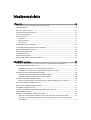 3
3
-
 4
4
-
 5
5
-
 6
6
-
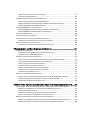 7
7
-
 8
8
-
 9
9
-
 10
10
-
 11
11
-
 12
12
-
 13
13
-
 14
14
-
 15
15
-
 16
16
-
 17
17
-
 18
18
-
 19
19
-
 20
20
-
 21
21
-
 22
22
-
 23
23
-
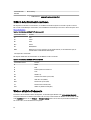 24
24
-
 25
25
-
 26
26
-
 27
27
-
 28
28
-
 29
29
-
 30
30
-
 31
31
-
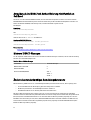 32
32
-
 33
33
-
 34
34
-
 35
35
-
 36
36
-
 37
37
-
 38
38
-
 39
39
-
 40
40
-
 41
41
-
 42
42
-
 43
43
-
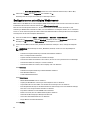 44
44
-
 45
45
-
 46
46
-
 47
47
-
 48
48
-
 49
49
-
 50
50
-
 51
51
-
 52
52
-
 53
53
-
 54
54
-
 55
55
-
 56
56
-
 57
57
-
 58
58
-
 59
59
-
 60
60
-
 61
61
-
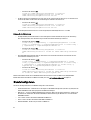 62
62
-
 63
63
-
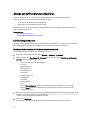 64
64
-
 65
65
-
 66
66
-
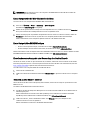 67
67
-
 68
68
-
 69
69
-
 70
70
-
 71
71
-
 72
72
-
 73
73
-
 74
74
-
 75
75
-
 76
76
-
 77
77
-
 78
78
-
 79
79
-
 80
80
-
 81
81
-
 82
82
-
 83
83
-
 84
84
-
 85
85
-
 86
86
-
 87
87
-
 88
88
-
 89
89
-
 90
90
-
 91
91
-
 92
92
-
 93
93
-
 94
94
-
 95
95
-
 96
96
-
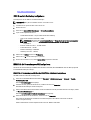 97
97
-
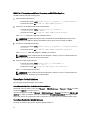 98
98
-
 99
99
-
 100
100
-
 101
101
-
 102
102
-
 103
103
-
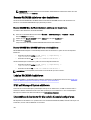 104
104
-
 105
105
-
 106
106
-
 107
107
-
 108
108
-
 109
109
-
 110
110
-
 111
111
-
 112
112
-
 113
113
-
 114
114
-
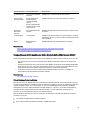 115
115
-
 116
116
-
 117
117
-
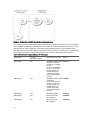 118
118
-
 119
119
-
 120
120
-
 121
121
-
 122
122
-
 123
123
-
 124
124
-
 125
125
-
 126
126
-
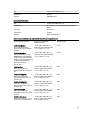 127
127
-
 128
128
-
 129
129
-
 130
130
-
 131
131
-
 132
132
-
 133
133
-
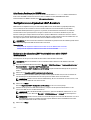 134
134
-
 135
135
-
 136
136
-
 137
137
-
 138
138
-
 139
139
-
 140
140
-
 141
141
-
 142
142
-
 143
143
-
 144
144
-
 145
145
-
 146
146
-
 147
147
-
 148
148
-
 149
149
-
 150
150
-
 151
151
-
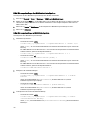 152
152
-
 153
153
-
 154
154
-
 155
155
-
 156
156
-
 157
157
-
 158
158
-
 159
159
-
 160
160
-
 161
161
-
 162
162
-
 163
163
-
 164
164
-
 165
165
-
 166
166
-
 167
167
-
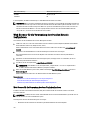 168
168
-
 169
169
-
 170
170
-
 171
171
-
 172
172
-
 173
173
-
 174
174
-
 175
175
-
 176
176
-
 177
177
-
 178
178
-
 179
179
-
 180
180
-
 181
181
-
 182
182
-
 183
183
-
 184
184
-
 185
185
-
 186
186
-
 187
187
-
 188
188
-
 189
189
-
 190
190
-
 191
191
-
 192
192
-
 193
193
-
 194
194
-
 195
195
-
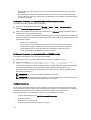 196
196
-
 197
197
-
 198
198
-
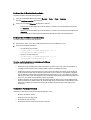 199
199
-
 200
200
-
 201
201
-
 202
202
-
 203
203
-
 204
204
-
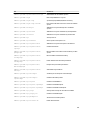 205
205
-
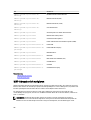 206
206
-
 207
207
-
 208
208
-
 209
209
-
 210
210
-
 211
211
-
 212
212
-
 213
213
-
 214
214
-
 215
215
-
 216
216
-
 217
217
-
 218
218
-
 219
219
-
 220
220
-
 221
221
-
 222
222
-
 223
223
-
 224
224
-
 225
225
-
 226
226
-
 227
227
-
 228
228
-
 229
229
-
 230
230
-
 231
231
-
 232
232
-
 233
233
-
 234
234
-
 235
235
-
 236
236
-
 237
237
-
 238
238
-
 239
239
-
 240
240
-
 241
241
-
 242
242
-
 243
243
-
 244
244
Dell iDRAC7 Version 1.40.40 Benutzerhandbuch
- Typ
- Benutzerhandbuch
Verwandte Artikel
-
Dell iDRAC7 Version 1.50.50 Benutzerhandbuch
-
Dell iDRAC7/8 Benutzerhandbuch
-
Dell iDRAC8 Benutzerhandbuch
-
Dell PowerEdge C6320p Benutzerhandbuch
-
Dell PowerEdge C6320p Benutzerhandbuch
-
Dell PowerEdge T630 Benutzerhandbuch
-
Dell PowerEdge T130 Benutzerhandbuch
-
Dell iDRAC Service Module 2.1 Benutzerhandbuch